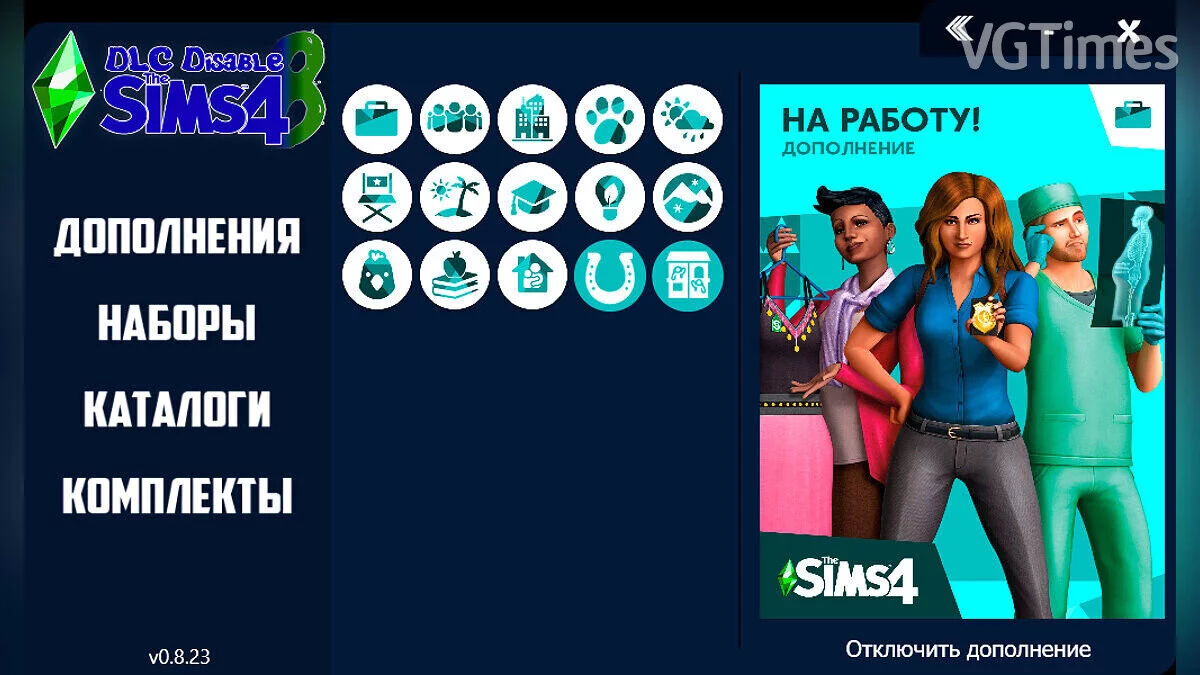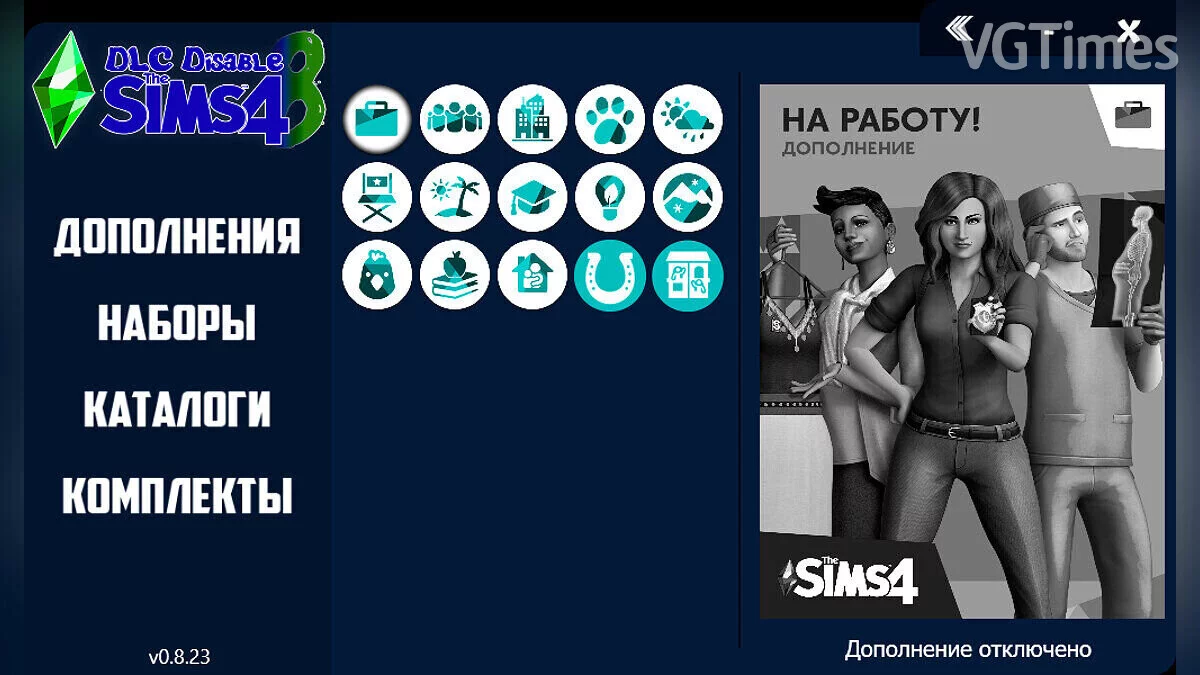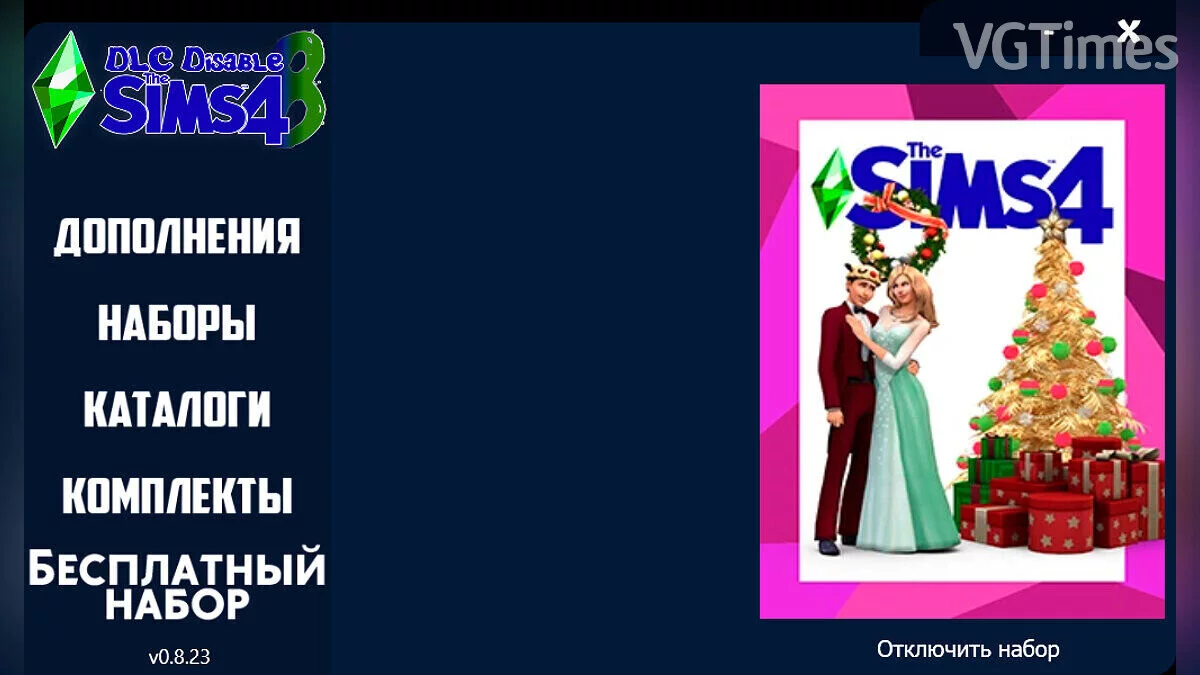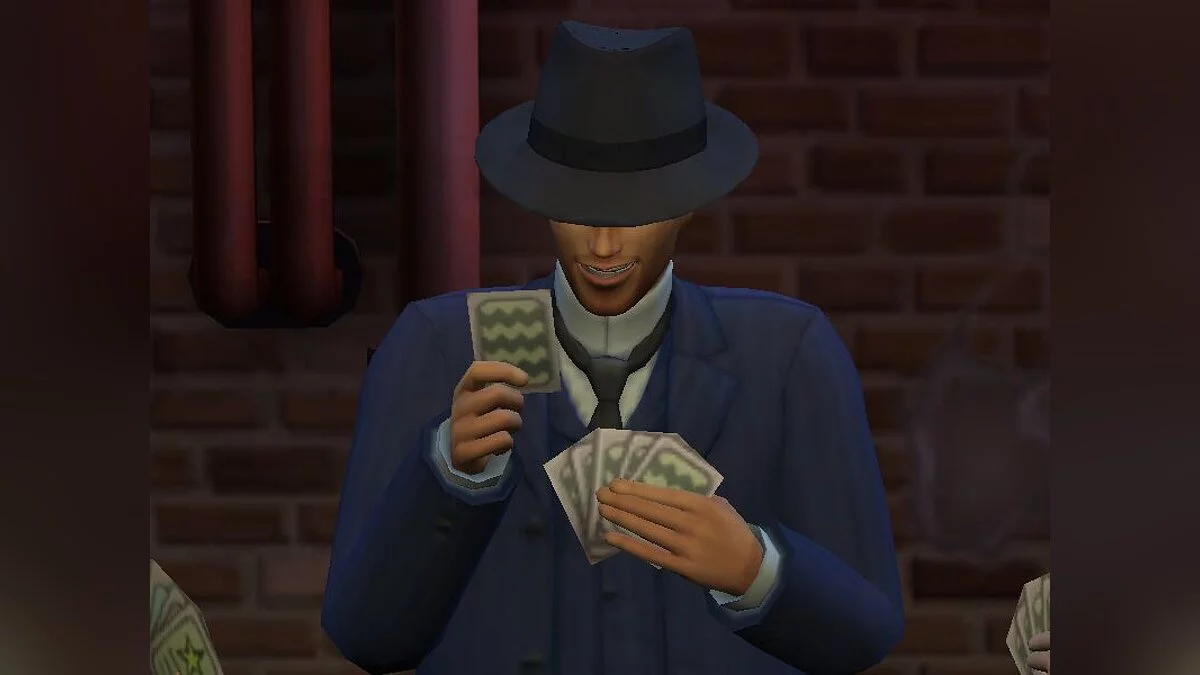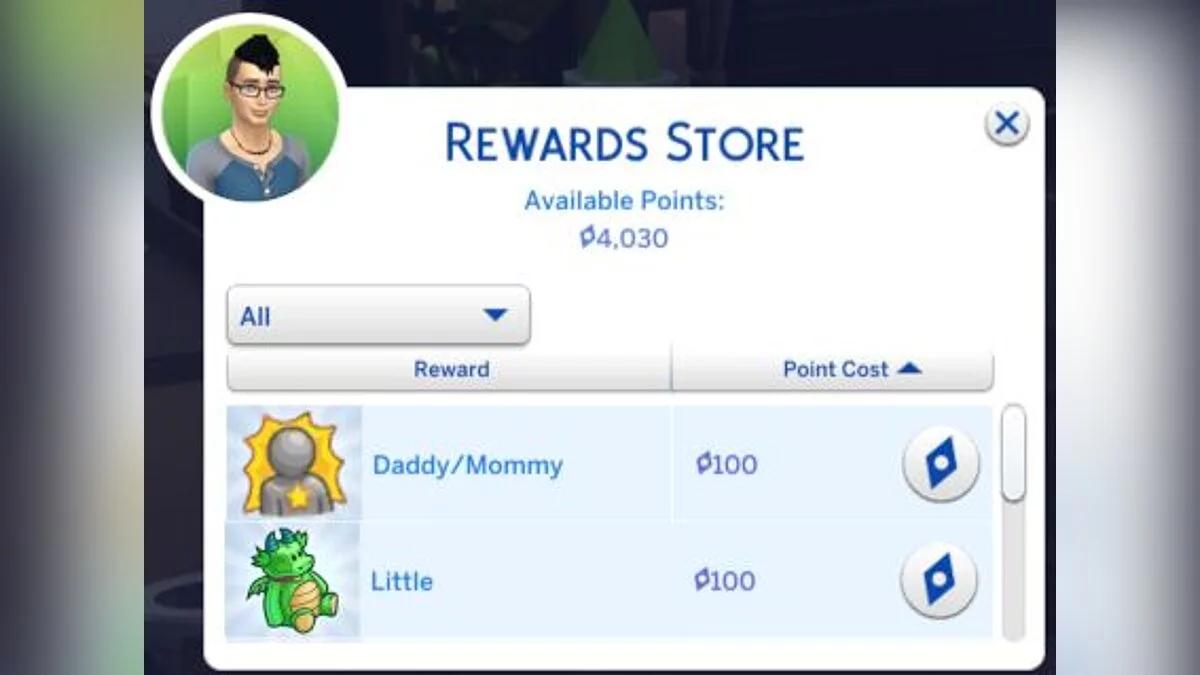Juegos The Sims 4 Archivos Optimización DLC Desactivar v0.8.23 | Un programa para desactivar complementos innecesarios
The Sims 4
Simulador de vida social y comunitaria, continuación de la popular serie de juegos The Sims. El creador de personajes abrirá nuevas facetas de creatividad gracias a... Leer más
DLC Desactivar v0.8.23 | Un programa para desactivar complementos innecesarios
-
dlc-disable-v0-8-23-programma-dlja_1705229762_602148.zipDescargar 125.62 MBContraseña del archivo: vgtimes
-
clck.ruDescargarContraseña del archivo: vgtimes
-
clck.ruDescargarContraseña del archivo: vgtimes
DLC Disable: Desactiva los complementos en The Sims 4 sin pérdida, también restaura el complemento eliminado.
Cambios en esta versión 0.8.23:
- Interfaz globalmente modificada
- Se corrigieron numerosos errores
- Los DLC se dividieron en categorías (Expansiones, packs, catálogos, kits)
- Cada DLC tiene su propio botón (como en el juego), ya no es el número de carpeta (SP01, SP02 …)
- El juego se puede iniciar desde el programa
- Se añadió "The Sims 4: ¡A trabajar!" — EP15
Orden de instalación:
- Ejecutar Setup (Instalador)
- En caso de que aparezca una ventana emergente de "Control de cuenta de usuario", acepte haciendo clic en "Sí", el programa no dañará su computadora
- Seleccione el idioma del instalador, luego haga clic en "Ok"
- Aceptamos la política de privacidad
- Haga clic en "Siguiente", lea las instrucciones breves, luego haga clic en "Siguiente"
- Siga todas las instrucciones breves, indique la carpeta/disco donde se encuentra el juego (si aparece una ventana de confirmación de que la carpeta The Sims 4 ya existe, haga clic en "Sí"), luego haga clic en el botón "Ok" y luego en "Siguiente". SI NO TIENE INSTALADOS Visual Studio y .NET Framework 4.8, INSTÁLELOS HACIENDO CLIC EN SUS NOMBRES, SERÁ REDIRIGIDO A LOS SITIOS OFICIALES (Seleccione Visual Studio según la arquitectura)
- Luego, si lo desea, puede agregar la carpeta al menú Inicio — incluye (Acceso directo del programa, Sitio web, Desinstalador del programa). Haga clic en el botón "Siguiente"
- Nuevamente, si lo desea, puede marcar la casilla en "Crear un acceso directo en el Escritorio" Luego haga clic en "Siguiente" y luego directamente en el botón "Instalar"
- Después de completar la instalación, puede revisar la información, luego haga clic en "Siguiente"
El nombre y la descripción del archivo fueron traducidos. Mostrar original
(RU)Mostrar traducción
(ES)
DLC Disable v0.8.23 | Программа для отключения ненужного дополнения
DLC Disable: Отключает дополнения в The Sims 4 без потери, так же восстанавливает удалённое дополнение.
Изменения в данной версии 0.8.23:
- Глобально изменён интерфейс
- Исправлено множество ошибок
- DLC были разбиты по категориям (Дополнения,наборы,каталоги, комплекты)
- Каждое DLC имеет свою кнопку (как в игре), теперь это не номер папки (SP01,SP02 …)
- Игру можно запустить в программе
- Добавлено «The Sims 4: Сдаётся!» — EP15
Порядок установки:
- Запускаем Setup (Установщик)
- На случай всплывающего окна "Контроль учётной записи" согласитесь нажав "Да", программа не навредит вашему компьютеру
- Выберите язык установщика, после чего нажмите "Ок"
- Соглашаемся с политикой конфиденциальности
- Нажмите "Далее" прочтите краткую инструкцию, затем нажмите "Далее"
- Делайте всё по краткой инструкции, укажите папку/диск где находится игра(если появится окно с подтверждением о том что папка The Sims 4 уже существует, нажмите "Да"), затем нажмите кнопку "Ок" затем "Далее". ЕСЛИ У ВАС НЕ УСТАНОВЛЕНЫ Visual Studio и .NET Framework 4.8, УСТАНАВЛИВАЕМ НАЖАВ НА ИХ НАЗВАНИЯ, ВАС ПЕРЕНЕСЁТ НА ОФИЦИАЛЬНЫЕ САЙТЫ (Visual Studio выбираем по битности)
- После чего, на ваше усмотрения, можете добавить папку в меню Пуск — входит (Ярлык программы, Сайт, Деинсталлятор программы).Нажмите кнопку "Далее"
- Опять же на ваше усмотрения можете поставить галочку на "Создать значок на Рабочем столе" После нажимаем на "Далее" затем сразу же на кнопку "Установить"
- После завершения установки можете ознакомится с информации, после нажмите на "Далее"
Enlaces útiles: